如何轻松掌握PS?揭秘滤镜画笔描边的神奇用法
在Photoshop中,滤镜画笔描边是一种强大的工具,能够帮助你创造出丰富多样的视觉效果。无论是为图像添加质感、模拟手绘效果,还是制作独特的艺术边框,滤镜画笔描边都能提供丰富的选项和功能。接下来,我们将详细介绍如何在Photoshop中使用滤镜画笔描边,以及一些技巧和建议,帮助你更好地掌握这一功能。

首先,打开你的Photoshop软件,并导入你想要编辑的图像。在Photoshop中,你可以通过“文件”菜单选择“打开”,然后浏览并找到你的图像文件。一旦图像被导入,你就可以开始应用滤镜画笔描边了。
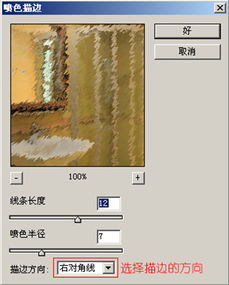
在Photoshop的工具栏中,找到“滤镜”菜单。点击它,你会看到一个下拉菜单,其中包含了各种滤镜选项。在这个菜单中,你需要找到“画笔描边”选项。通常,“画笔描边”选项会位于“艺术效果”或“素描”子菜单中。根据你的Photoshop版本,这个菜单的位置可能会有所不同,但基本结构是相似的。
当你点击“画笔描边”选项时,会弹出一个对话框,其中包含了多个参数供你调整。这些参数决定了滤镜的最终效果,因此了解每个参数的作用非常重要。
以下是一些常见的画笔描边滤镜及其参数:
1. 成角的线条:这个滤镜会模拟用成角度的线条绘制的效果。你可以调整“方向平衡”来控制线条的方向,以及“描边长度”和“锐化程度”来调整线条的粗细和清晰度。
2. 喷溅:喷溅滤镜会给图像添加一种类似于喷溅墨水的效果。通过调整“喷溅半径”和“平滑度”,你可以控制喷溅效果的强度和细腻程度。
3. 强化的边缘:这个滤镜会突出图像的轮廓,使其看起来更加立体。你可以通过“边缘宽度”、“边缘亮度”和“平滑度”来调整边缘的效果。
4. 深色线条:深色线条滤镜会在图像的轮廓上添加深色线条,使其更加突出。通过调整“平衡”、“黑色强度”和“白色强度”,你可以控制线条的颜色和对比度。
5. 墨水轮廓:墨水轮廓滤镜会给图像添加一种类似于墨水画的效果。你可以调整“轮廓粗细”和“黑色强度”来控制线条的粗细和颜色。
6. 喷色描边:喷色描边滤镜会模拟用喷笔绘制的效果,使图像看起来更加柔和。你可以通过“描边长度”、“喷色半径”和“描边方向”来调整喷色效果。
在应用滤镜之前,你可以通过预览功能查看不同参数组合下的效果。这样可以让你更好地了解每个参数的作用,并找到最适合你图像的效果。
一旦你满意了某个滤镜的效果,就可以点击“确定”按钮将其应用到图像上。如果你想对图像的不同部分应用不同的滤镜效果,可以使用Photoshop的图层功能。
首先,在Photoshop的图层面板中创建一个新图层,并将你想要应用滤镜的图像部分复制到该图层上。然后,选择这个新图层,并应用你想要的滤镜效果。这样,你就可以在不影响其他部分的情况下,对图像的特定区域进行编辑。
此外,你还可以结合使用多个滤镜来创建更复杂的视觉效果。例如,你可以先应用一个喷溅滤镜来添加喷溅效果,然后再应用一个深色线条滤镜来突出图像的轮廓。通过调整不同滤镜的参数和顺序,你可以创造出独一无二的艺术效果。
在使用滤镜画笔描边时,还有一些技巧和建议可以帮助你更好地掌握这一功能:
1. 尝试不同的参数组合:不要害怕尝试不同的参数组合,因为每个图像都有其独特的特点和需求。通过不断尝试和调整,你可以找到最适合你图像的效果。
2. 使用图层蒙版:图层蒙版可以帮助你控制滤镜效果的应用范围。你可以通过添加图层蒙版并使用画笔工具来隐藏或显示滤镜效果的特定部分。
3. 复制图层进行尝试:在尝试新的滤镜效果之前,最好先复制一个图层。这样,你就可以在不破坏原始图像的情况下进行尝试和调整。
4. 学习快捷键:掌握一些常用的快捷键可以大大提高你的工作效率。例如,你可以使用Ctrl+J(Windows)或Cmd+J(Mac)来快速复制图层,使用Ctrl+T(Windows)或Cmd+T(Mac)来变换图层等。
5. 参考教程和示例:如果你想学习更高级的技巧和效果,可以参考一些Photoshop教程和示例。这些资源可以帮助你了解如何结合使用不同的滤镜和工具来创建独特的效果。
最后,需要注意的是,虽然滤镜画笔描边功能非常强大,但它并不是万能的。在某些情况下,你可能需要结合使用其他工具和技术来达到你想要的效果。因此,保持灵活和开放的心态是非常重要的。
通过不断学习和实践,你可以逐渐掌握Photoshop中的滤镜画笔描边功能,并创造出令人惊叹的视觉效果。无论是为个人项目还是商业项目添加独特的视觉效果,滤镜画笔描边都是一个非常有价值的工具。希望这篇文章能够帮助你更好地了解和使用这一功能,祝你在Photoshop的旅程中取得成功!
- 上一篇: 揭秘Windows7中的GodMode(上帝模式)
- 下一篇: 如何设置QQ背景墙?
新锐游戏抢先玩
游戏攻略帮助你
更多+-
05/01
-
05/01
-
05/01
-
05/01
-
05/01









